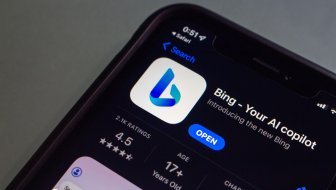Bez obzira o kojem se modelu radilo i koji operativni sustav koristi, vaše novo prijenosno računalo trebate dovesti u uporabno stanje. Pogledajte kako ćete to učiniti
Donosimo pregled procedura i zahvata koje morate obaviti svaki put kad kupite novo prijenosni računalo prije no što ga počnete redovno koristiti.
Nadogradite operativni sustav
Čim instalirate operativni sustav pobrinite se da instalirate i sve dostupne softverske nadogradnje za njega. Tako ćete ga ne samo učiniti sigurnijim, već i dostupnima učiniti sve najnovije značajke.
Za operativni sustav Windows 10 otvorite Settings i Update & Security pa kliknite Check for updates. Windows će ubuduće automatski preuzimati i instalirati softverske nadogradnje.
Ako imate računalo Mac, kliknite izbornik Apple u gornjem lijevom kutu i odaberite System Preferences pa Software Update.
ljudska psihologija
Devet neobičnih kvaliteta posjeduju samo inteligentni ljudi. Jeste li i vi među njima?
Za izdanja macOS High Sierra i starija morat ćete posjetiti App Store i potražiti nadogradnje. U tražilicu App Storea unesite macOS.
Za Linux postupak varira ovisno o tome koju distribuciju koristite. Moguće je kako ćete naći opciju nadogradnje u postavkama sustava.
Chrome OS sam upravlja nadogradnjama. Sve dok ste spojeni na Wi-fi provjeravat će ima li novih nadogradnji i preuzimati ih. Kako bi ih instalirali, dovoljno je ponovno pokrenuti uređaj.
Uklonite suvišni softver
Moguće je kako će vaše novo računalo doći s hrpom predinstaliranog softvera koji vam nije potreban. Proizvođači prijenosnika s Windowsima su posebno poznati po tome, dok je to rjeđe slučaj s Macom, Linuxom i Chromeom.
Niste sigurni je li uputno ukloniti neki program? Guglajte ili potražite informacije na Should I Remove It?
Pregledajte antivirusni softver
Windows 10 dolazi s ugrađenim softverom Windows Defender, što će za većinu vas biti dovoljna zaštita. Ali, ne škodi dodati i jače sigurnosne alate ako ste u prilici.
Mac i Linux ne dolaze s takvom vrstom predinstalirane zaštite. Ako ste pažljivi pri surfanju i otvaranju e-pošte te oprezni sa sumnjivim porukama i poveznicama problema ne bi trebalo biti. Ipak, nije loše instalirati i dodatnu antivirusnu zaštitu.
Chromebooks imaju ugrađenu zaštitu protiv zlonamjernog softvera.
NOVA GENERACIJA
Pobrojali smo videoigre koje apsolutno moraju doći na PlayStation 5
Namjestite alate za zaštitu od krađe
U Windows 10 je ugrađena značajka Find My Device, koju ćete naći ako otvorite Settings, Update & Security pa Find my device. Sličnu značajku ćete naći na uređaju s macOS-om ako otvorite System Preferences pa Apple ID i sa strane odaberete iCloud te uključite Find My Mac.
Ovi alati omogućit će vam lociranje vašeg prijenosnika s drugog uređaja, na kojem ste se logirali u vaš korisnički račun pri Microsoftu ili Appleu.
Ako imate Chromebook, izgubljeni uređaj naći ćete ako otvorite kategoriju Security u vašem korisničkom računu pri Googleu i kliknete Find a lost device.
Optimizirajte potrošnju energije
Kako bi smanjili potrošnju energije i produljili trajanje baterije, najvažniji korak je smanjiti svjetlinu zaslona. Probajte naći razinu koja je oku ugodna, a ne cijedi bateriju nemilice.
U Windows 10 su dostupne razne opcije, do kojih možete doći ako otvorite Settings, Power & sleep pa Additional power settings. Na Macu ćete ih naći pod System Preferences pa Energy Saver.
Općenito, izbjegavajte korištenje aplikacija koje su veliki potrošači kad god je to moguće.
Namjestite automatsku izradu sigurnosnih kopija (backup)
U Windows 10 postavke za izradu sigurnosne kopije (backupa) i povrata sustava ćete naći u postavkama pod Update & Security.
Na Macu možete upotrijebiti alat Time Machine, dok je na Chromebooku dostupno sve što imate pohranjeno na servisu u računalnom oblaku Google Drive.
Fotografije mjeseca
Dok smo mi gledali što se događa na Zemlji, velike su se stvari događale u svemiru
Namjestite sinkronizaciju s pohranom u računalnom oblaku
Servisi za pohranu u računalnom oblaku kao što su Dropbox i Google Drive mogu automatski spremiti sve s vašeg računala na udaljene web poslužitelje, gdje vam ostaju dostupni. Proučite koje su vam opcije na raspolaganju i odaberite onu koja vam najbolje odgovara.
Smanjite štetni učinak topline
Laptopi su često osjetljiviji na visoke temperature nego drugi strojevi jer imaju manje prostora za kvalitetnu ventilaciju i lakše nakupe prašinu. Zbog toga se nakon nekog vremena prijenosnik počinje pretjerano pregrijavati, što može dovesti do sporijeg rada i ugroziti osjetljive elektroničke komponente.
Što možete poduzeti?
- Ne koristite laptop na tepihu, posteljini, kauču, pa čak ni u vašem krilu.
- Najbolje je postaviti ga na tvrdu, ravnu površinu.
- Redovno ga čistite kako bi uklonili prašinu.
- Doznajte kolike su razine temperature sigurne za rad vašeg računala. Ako su veće, isključite aplikacije koje intenzivnije opterećuju resurse.
Prilagodite postavke sustava
Primjerice, možete promijeniti pozadinsku sliku desktopa, izgled taskbara i još štošta drugo.
Instalirajte omiljene aplikacije
Ovisno o tome koji operativni sustav koristite, pronaći ćete ih u trgovinama Microsoft Store, Mac App Store, Chrome Web Store ili repozitoriju aplikacija za Linux.
Brojne aplikacije bit će dostupne samo kod proizvođača ili na platformama kao što je, primjerice, Steam.
Počnite koristiti VPN
Virtualna privatna mreža (virtual private network, VPN) služi kako bi enkripcijom zaštitila vašu internetsku vezu, ali možete ju upotrijebiti i kako bi došli do sadržaja inače nedostupnog u dijelu svijeta u kojem živite, a i otežat će praćenje vašeg digitalnog otiska.